|
Datei
|   |
Unter dem Menüpunkt "Datei" finden Sie die Untermenüpunkte:
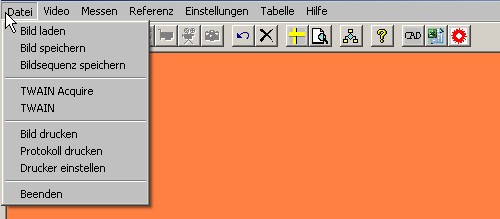
Bild laden
Dieser Befehl erlaubt das Laden von Dateien (=Bildern) in das Messfenster
des Messprogrammes. Es können alle gängigen Dateiformate, wie bmp, tif,
jpg, etc., geöffnet werden.
Dieser Befehl ist ebenfalls über die Toolbar erreichbar.
Anmerkung: Während der Programmausführung wird als Standard immer das
zuletzt verwendete Arbeitsverzeichnis eingestellt. Dies gilt für sämtliche
Befehle, die von der Festplatte lesen, oder auf sie schreiben, mit Ausnahme
der Programmeinstellungen, die sich grundsätzlich im Arbeitsverzeichnis
befinden.
Bild speichern
Dieser Befehl erlaubt das Speichern des im Arbeitsbereich angezeigten Bildes.
Die Bilder werden je nach Wahl in den Formaten (bmp, wmf, tif, pcx, jpg, png
oder gif) auf der Festplatte in dem ausgewählten Verzeichnis gespeichert.
Das bevorzugte Bildformat, das in den Programmoptioneneingestellt werden
kann, wird beim Speichern vorgeschlagen, kann aber in der Common Dialog
Box geändert werden.
Das Bild wird grundsätzlich zusammen mit allen eingezeichneten
Grafikelementen gespeichert. Soll das Bild ohne diese Elemente auf die
Festplatte abgelegt werden, müssen zuvor alle deaktiviert , also auch das
Fadenkreuz und der Maßstab! (über das Menü Referenz ) sowie die Tabelle
gelöscht werden.
Dieser Befehl ist ebenfalls über die Toolbar erreichbar.
Anmerkung: Während der Programmausführung wird als Standard immer das
zuletzt verwendete Arbeitsverzeichnis eingestellt. Dies gilt für sämtliche
Befehle, die von der Festplatte lesen, oder auf sie schreiben, mit Ausnahme
der Programmeinstellungen, die sich grundsätzlich im Arbeitsverzeichnis
befinden.
Bildsequenz speichern (nur Plus und MT)
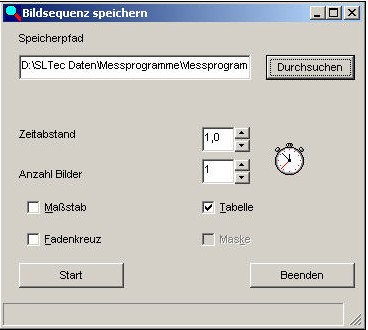
Im Messprogramm gibt es unter "Bildsequenz speichern"die Möglichkeit eine
Anzahl von Bildern in einem vorwählbarem Zeitabstand automatisch
aufzunehmen. Bildformat, Anzahl und Speicherpfad sind frei wählbar.
Achtung: Beim Aufzeichnen von Bildsequenzen ist der Zeitbedarf für das
Speichern eines Bildes von mehreren Faktoren abhängig: Rechnerleistung,
Bildgröße undBildformat beeinflussen den Zeitbedarf und können nicht
vorberechnet werden.
Testen Sie bitte vorher, welche Zeiten mit Ihrem System machbar sind.
Und bedenken Sie auch: Windows ist kein Echtzeitsystem, d.h. die
Zeitintervalle müssen nicht gleich sein. Auch hier stellt die
Systemauslastung einen unbekannten Risikofaktor dar.
TWAIN
Dieser Befehl erlaubt es, Bilddaten von TWAIN-Quellen einzulesen. Jede
von Windows™ unterstütze TWAIN-Quelle kann als Bildquelle für das
Messprogramm verwendet werden. Auf Laptops können so auch
PCMCIA-Grabber eingesetzt werden, um quasi live zu arbeiten oder der
FG 33 um im Livebildzu messen.
Die Auswahlmaske der TWAIN-Quellenverwaltung wird aufgerufen.
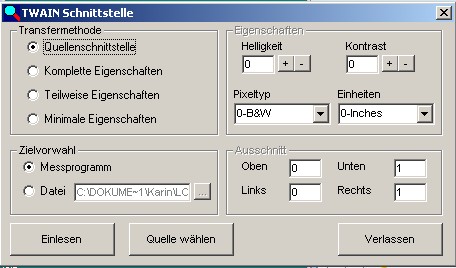
TWAIN Acquire
Wenn die Auswahl und Parametereinstellung der Quelle nicht erforderlich ist,
kann mit diesem Menüpunkt direkt das Quelleninterface aufgerufen werden.
Bild drucken
Dieser Befehl erlaubt das Drucken des im Arbeitsbereich angezeigten Bildes
ohne weitere Informationen wie Maße oder Texte und wurdespeziell für den
Ausdruck auf Videoprintern konzipiert. Der Ausdruck kann auch auf jedem
Windows-Standarddrucker erfolgen.
Dieser Befehl ist ebenfalls über die Toolbar erreichbar.
Anmerkung: Die Bildausschnitte auf dem Monitor und auf dem Drucker
können aus technischen Gründen voneinander verschieden sein. Wenn das
Fenster des Messprogramms so klein gewählt wurde, dass nicht das gesamte Bild
dargestellt werden kann, wird auf dem Drucker trotzdem das gesamte Bild
ausgedruckt. Dadurch kann es z. B. passieren, dass ein Fadenkreuz, welches
auf dem Bildschirm in der Mitte des war, auf dem Drucker oberhalb der Mitte
zu sehen ist.
Protokoll drucken
Dieser Befehl ist für den Druck auf normalen Papier gedacht.
Hier werden zusätzlich zum Bild noch die vorhandenen Messdaten als Text
ausgegeben.